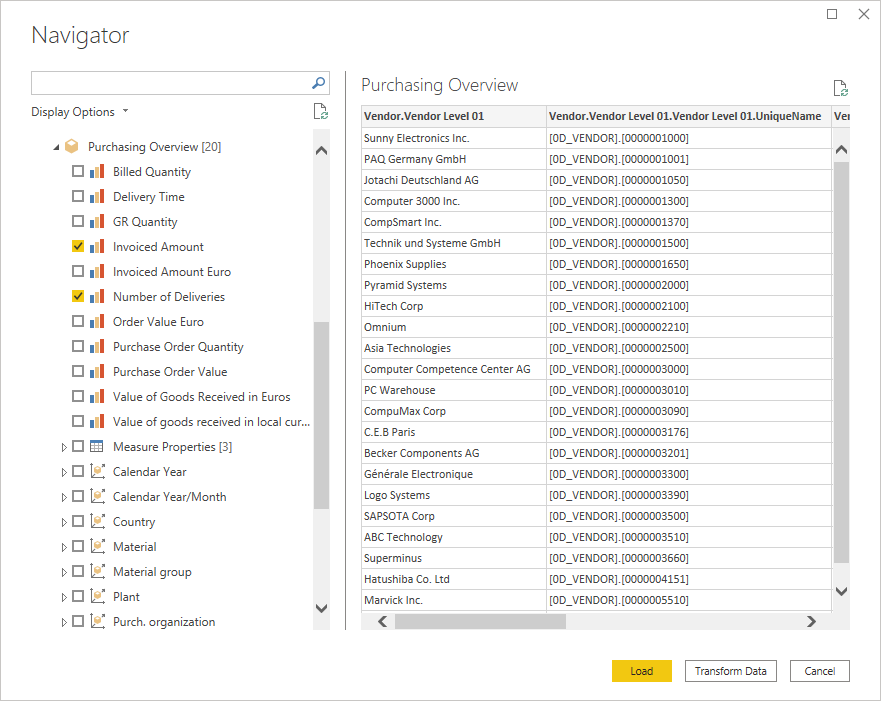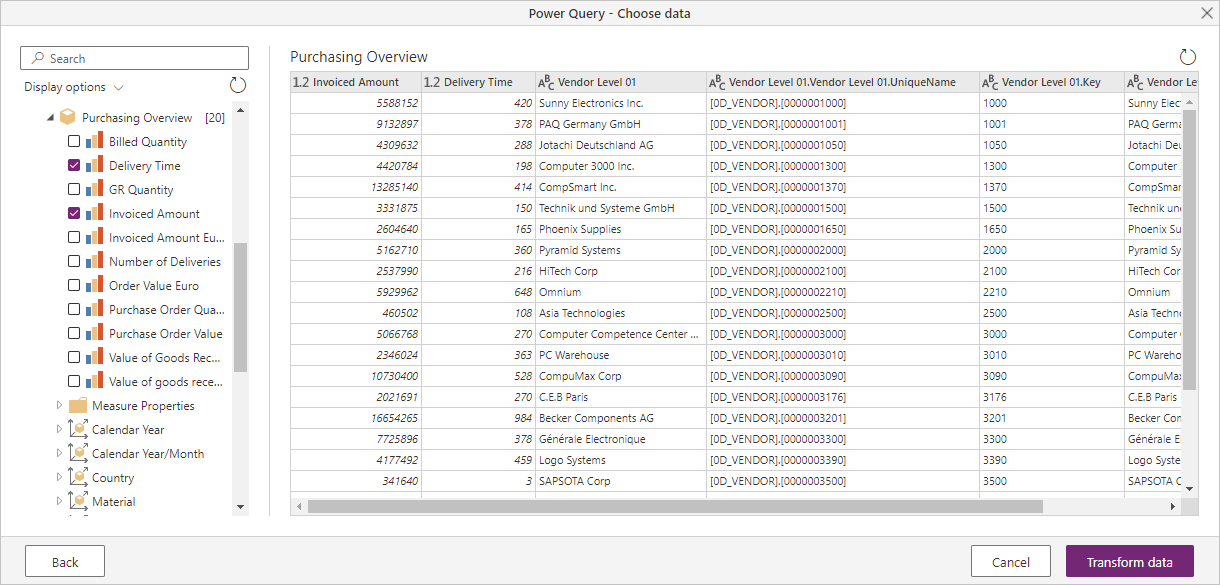Serveur d’applications SAP Business Warehouse
Remarque
Le connecteur SAP Business Warehouse Application Server est certifié pour SAP BW/4HANA depuis le mois de juin 2020.
Résumé
| Élément | Description |
|---|---|
| État de publication | Disponibilité générale |
| PRODUITS | Power BI (Modèles sémantiques) Power BI (Dataflows) Fabric (Dataflow Gen2) Power Apps (Dataflows) Analysis Services |
| Types d'authentification pris en charge | Windows (bureau) Base de données (bureau) De base (en ligne) |
| Documentation de référence sur la fonction | SapBusinessWarehouse.Cubes Sapbusinesswarehouseexecutionmode.DataStream SapBusinessWarehouseExecutionMode.BasXml SapBusinessWarehouseExecutionMode.BasXmlGzip |
Remarque
Certaines fonctionnalités peuvent être présentes dans un produit, mais pas dans d'autres en raison de planifications de déploiement et de fonctionnalités spécifiques à l'hôte.
Prérequis
Important
La version 1.0 du connecteur SAP BW Application Server a été déconseillée. Les nouvelles connexions utiliseront l’implémentation 2.0 du connecteur SAP BW Application Server. Le support de la version 1.0 sera supprimé du connecteur dans un avenir proche.
Vous aurez besoin d’un compte SAP pour vous connecter au site Web et télécharger les pilotes. Si vous avez des hésitations, contactez l’administrateur SAP au sein votre organisation. Les pilotes doivent être installés sur la machine de passerelle.
BW 7.3, BW 7.5 et BW/4HANA 2.0 sont pris en charge.
Pour utiliser le connecteur SAP BW Application Server dans Power BI Desktop ou Power Query Online, vous devez installer SAP .NET Connector 3.0 ou 3.1. L’accès au téléchargement nécessite un super utilisateur valide. Contactez votre équipe SAP Basis pour obtenir le SAP .NET Connector 3.0 ou 3.1. Vous pouvez télécharger le SAP .NET Connector 3.0 ou 3.1 à partir de SAP. Le connecteur est disponible en versions 32 bits et 64 bits. Choisissez la version qui correspond à votre installation Power BI Desktop. Pour Power Query Online, choisissez la version 64 bits.
Lors de l’installation, dans les étapes de configuration facultatives, veillez à sélectionner Installer les assemblys dans GAC.
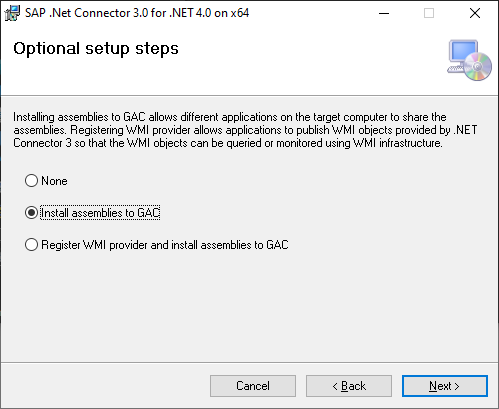
Remarque
À la fin de 2023, le connecteur SAP BW Application Server contient la prise en charge de SAP .NET Connector 3.1.
Fonctionnalités prises en charge
- Importer
- Requête directe (Modèles sémantiques Power BI)
- Avancé
- Code de langue
- Mode d'exécution
- Taille du lot
- Instruction MDX
- Activer les structures caractéristiques
Se connecter à un serveur d'application SAP BW à partir de Power Query Desktop
Pour vous connecter à un serveur d’applications SAP BW :
Sous l’onglet Accueil de Power BI Desktop, sélectionnez Obtenir les données > SAP Business Warehouse Application Server.
Entrez le nom du serveur, le numéro du système et l’ID client du serveur d’applications SAP BW auquel vous souhaitez vous connecter. Cet exemple utilise
SAPBWTestServercomme nom de serveur,00comme numéro de système et837comme ID client.Le reste de cet exemple décrit comment importer vos données dans Power Query Desktop, qui est le paramétrage par défaut pour le Mode de connectivité des données. Si vous souhaitez utiliser DirectQuery pour charger vos données, accédez à Connexion à SAP Business Warehouse à l’aide de DirectQuery dans Power BI.
Si vous souhaitez utiliser l’une des options avancées pour ce connecteur afin d’affiner votre requête, consultez Utiliser les options avancées.
Lorsque vous avez terminé d’entrer les informations pertinentes, sélectionnez OK.
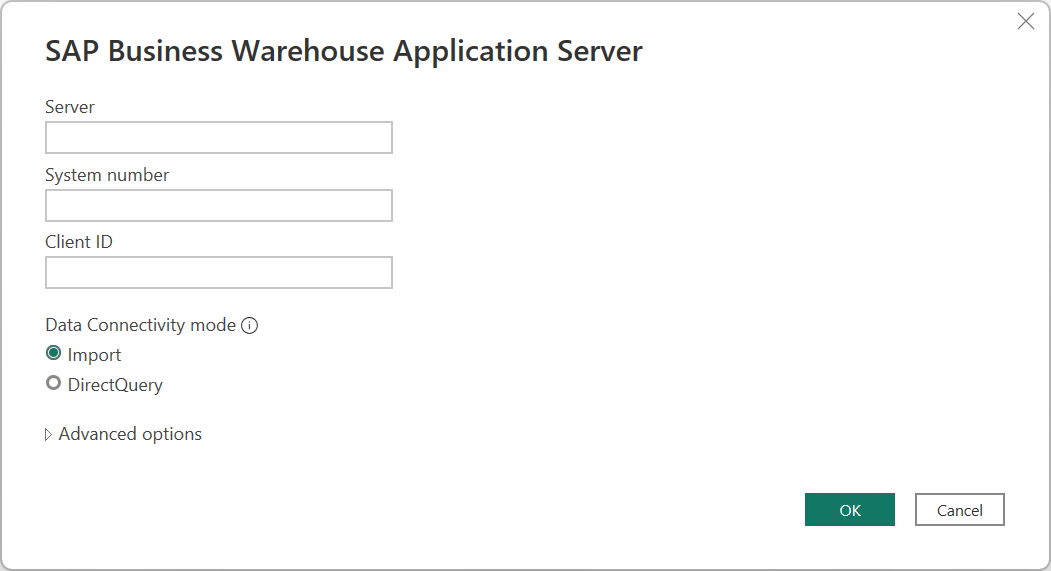
Lors du premier accès à la base de données, le SAP BW Application Server nécessite les informations d’identification d’utilisateur de base de données. Power Query Desktop offre deux modes d’authentification pour les connexions SAP BW : l’authentification par nom d’utilisateur/mot de passe (base de données) et l’authentification Windows (authentification unique). L’authentification SAML n’est actuellement pas prise en charge. Sélectionnez Windows ou Base de données. Si vous sélectionnez l’authentification Base de données, entrez vos nom d’utilisateur et mot de passe. Si vous sélectionnez l’authentification Windows, consultez Authentification Windows et authentification unique pour en savoir plus sur les conditions requises pour l’authentification Windows.
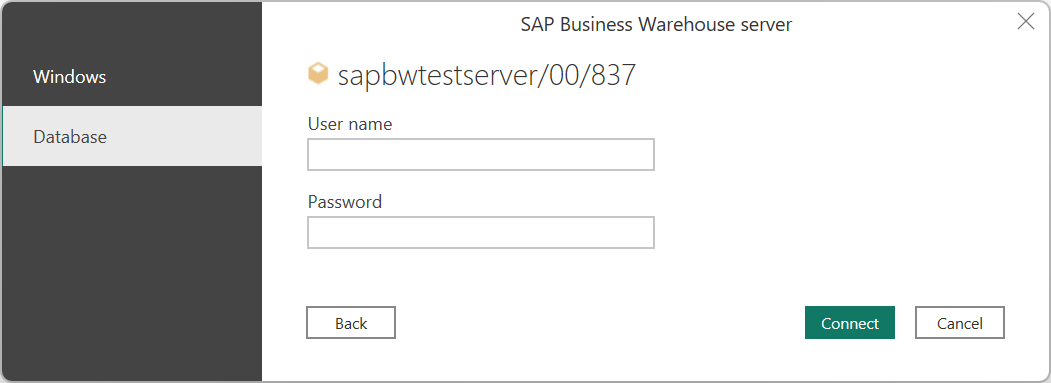
Sélectionnez Connecter.
Pour plus d’informations sur l’authentification, consultez Authentification avec une source de données.
Dans la boîte de dialogue Navigateur, sélectionnez les éléments que vous souhaitez utiliser. Lorsque vous sélectionnez un ou plusieurs éléments du serveur, la boîte de dialogue Navigateur crée un aperçu de la table de sortie. Pour plus d’informations sur la navigation dans les objets de requête SAP BW Application Server dans Power Query, consultez Parcourir les objets de requête.
Dans la boîte de dialogue Navigateur, vous pouvez transformer les données dans l’Éditeur Power Query en sélectionnant Transformer des données, ou charger les données en sélectionnant Charger.
Se connecter à un serveur d'application SAP BW à partir de Power Query Online
Pour vous connecter à un serveur d’applications SAP BW à partir de Power Query Online :
Dans la page Sources de données, sélectionnez SAP BW Application Server.
Entrez le nom du serveur, le numéro du système et l’ID client du serveur d’applications SAP BW auquel vous souhaitez vous connecter. Cet exemple utilise
SAPBWTestServercomme nom de serveur,00comme numéro de système et837comme ID client.Sélectionnez la passerelle de données locale que vous souhaitez utiliser pour vous connecter aux données.
Définissez le Type d’authentification sur De base. Saisissez vos nom d’utilisateur et mot de passe.
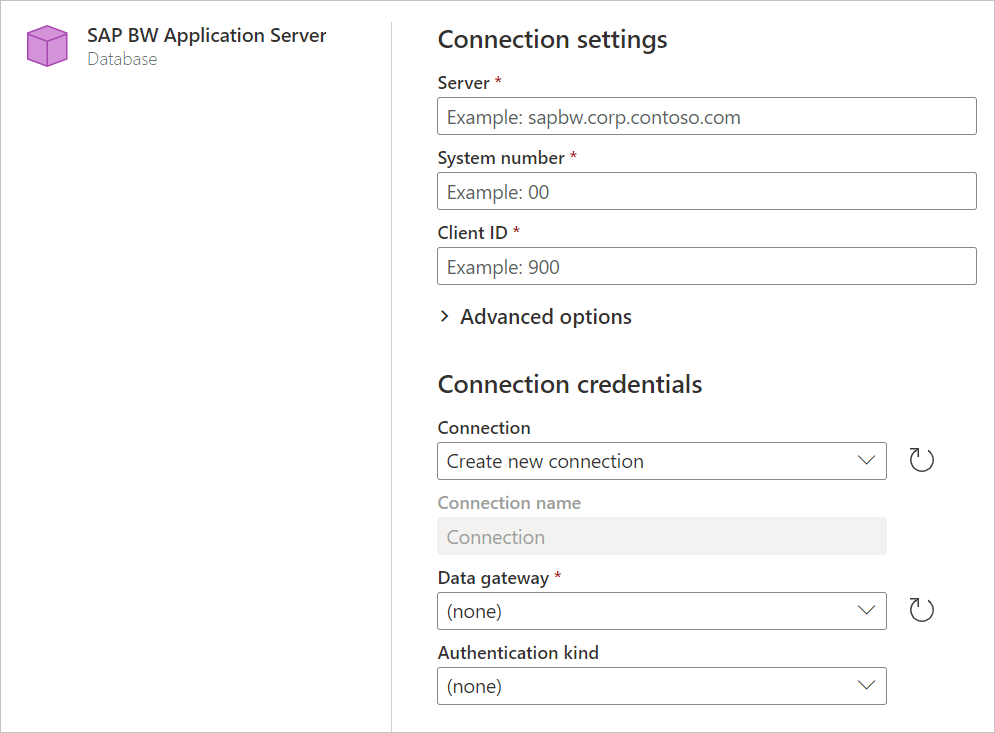
Vous pouvez également opérer une sélection dans un ensemble d’options avancées pour affiner votre requête.
Sélectionnez Suivant pour vous connecter.
Dans la boîte de dialogue Navigateur, sélectionnez les éléments que vous souhaitez utiliser. Lorsque vous sélectionnez un ou plusieurs éléments du serveur, la boîte de dialogue Navigateur crée un aperçu de la table de sortie. Pour plus d’informations sur la navigation dans les objets de requête SAP BW Application Server dans Power Query, consultez Parcourir les objets de requête.
À partir de la boîte de dialogue Navigateur, vous pouvez transformer les données dans l’éditeur Power Query en sélectionnant Transformer les données.
Connexion à l’aide de chaînes de routeur
Le routeur SAP est un programme SAP qui agit en tant que station intermédiaire (proxy) dans une connexion réseau entre les systèmes SAP ou entre les systèmes SAP et les réseaux externes. Le routeur SAP contrôle l’accès à votre réseau et, par conséquent, constitue une amélioration utile pour un système de pare-feu existant (filtre de port). Au sens figuré, le pare-feu forme un « mur » impénétrable autour de votre réseau. Toutefois, étant donné que certaines connexions doivent pénétrer ce mur, une « porte » doit être faite dans le pare-feu. Le routeur SAP suppose le contrôle de cette porte. En bref, le routeur SAP vous fournit les moyens de contrôler l’accès à votre système SAP.
Chaînes de routeur dans Power Query
Pour établir une connexion à un système SAP BW via un routeur SAP, vous pouvez utiliser des chaînes de routeur à la place du nom du serveur dans les paramètres de connexion Power Query.
La syntaxe utilisée pour la chaîne de routeur est la suivante :
<SAP router 1><SAP router 2>.....<SAP router n><destination : application server>
Où :
<SAP router>=/H/<sap router host name>/S/<sap router port><destination> = /H/<application server host name>/S/<application server port or service name>
Remarque
/S/<port> peut être omis si le port est le port par défaut (3299).
La table suivante contient des exemples de chaînes de routeur.
| Destination | Exemple | Chaîne de routeur |
|---|---|---|
| Serveur d’applications | FQDN pour serveur d’application | /H/saprouter-maq/S/3299/H/bwmpas.mycompany.com/S/3214 |
| Serveur d’applications | Port de routeur SAP fourni | /H/saprouter-maq/S/3299/H/bwmpas/S/3214 |
| Serveur d’applications | Port du routeur SAP omis | /H/10.11.23.33/H/bwmpas/S/3214 |
À propos de l’installation
Les chaînes de routeur peuvent inclure des mots de passe, préfixés par l’un ou l’autre
/P/or/W/. Les mots de passe ne sont pas pris en charge dans les chaînes de routeur Power Query, car cela peut être dangereux. L’utilisation d’un mot de passe entraîne une erreur.Les chaînes de routeur autorisent également l’utilisation de noms de système SAP symboliques, précédées de
/R/. Ce type de chaîne n’est pas pris en charge dans Power Query.Dans Power Query, vous pouvez utiliser la syntaxe « chaîne de routeur » pour spécifier un port personnalisé. Par conséquent, les chaînes de routeur avec une seule station sont autorisées. Les chaînes de routeur peuvent ensuite être identifiées comme commençant par l’une ou l’autre
/H/or/M/. Toute autre entrée est supposée être un nom de serveur/une adresse IP.